כיצד להסיר סימן מים של Getty Images במחשב/נייד/מקוון
להלן 3 שלבים מפורטים להסרת סימן מים של תמונות Getty במחשב/נייד/מקוון:
- AnyRec מסיר סימני מים בחינם באינטרנט: לחץ על "העלה תמונות" > בחר קובצי JPG/PNG/BMP/TIFF > בחר את כלי ההסרה מ"מצולע" או "לאסו" > "הסר" > "שמור".
- פוטושופ ב-Windows/Mac: לחץ על "פתח" > "כלי שרביט קסמים" > הדגש את סימן המים > לחץ על "בחר" > "שנה" > "הרחב"; עבור לתפריט "ערוך" > "מילוי מודע לתוכן" > "שמור".
- אפליקציית PicLab עבור אנדרואיד/אייפון: העלה תמונות של Getty > "ארגז כלים" > "כלי סימון" > בחר את האזור להסרה > "מחק".
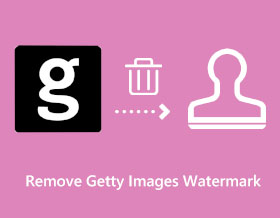
כשאתה מוצא את קטעי התמונה המתאימים מ-Getty עבור הסרטון, המצגת או פרויקטים אחרים שלך, סימן המים עליו ממש מעצבן. אז איך אתה יכול הסר סימן מים של Getty Images? ללא החשבון המקצועי בתשלום, אינך יכול להשתמש באופן חופשי בכל החומרים מהאתר הפופולרי והגדול ביותר הזה לתמונות מלאי, תמונות, מוזיקה וסרטונים. כדי לשמור על פרויקט ייצוגי, אתה יכול ללמוד 3 דרכים יעילות להסיר את סימן המים של Getty Images ב-Windows, Mac, Android, iPhone, ו-Online.
רשימת מדריכים
הדרך הקלה ביותר להסיר סימן מים של Getty Images באינטרנט Photoshop להסרת סימן מים של Getty Images ב-Windows/Mac כיצד להסיר סימן מים של Getty Images באנדרואיד/אייפון שאלות נפוצות לגבי הסרת סימן מים של Getty Imageהדרך הקלה ביותר להסיר סימן מים של Getty Images באינטרנט
הדרך הקלה ביותר להסיר את סימן המים של Getty Images היא באמצעות AnyRec מסיר סימני מים בחינם באינטרנט. למסיר סימני מים מבוסס אינטרנט יש אלגוריתם מתקדם מבוסס AI שעוזר למחוק חלקים לא רצויים של התמונה ללא חתכים ברורים. הוא מציע כלים שונים להסרה כגון Polygonal, Brush ו-Lasso כדי להדגיש ולהסיר סמלי לוגו, תאריכים וסימני מים אחרים. התוכנית ידידותית למשתמש שכן התכונות שלה ממוקמות במקומן המתאים בממשק, שם מתחילים יכולים לנווט בה ללא מאמץ. בקר בו לעריכת תמונות ללא הגבלה עכשיו.
מאפיינים:
◆ הסר אוטומטית את סימן המים של Getty Images מבלי לעוות את איכות התמונה.
◆ תמיכה בפורמטים סטנדרטיים של קבצי תמונה כמו JPEG, PNG, BMP, TIFF, GIF ועוד.
◆ מספרי העלאה ללא הגבלה ללא הגבלת גודל קובץ תמונה מקסימלית.
◆ אין צורך להוריד משגר או חשבון הרשמה כדי לנצל את התוכנית במלואה.
שלב 1.עבור לאתר הרשמי של AnyRec מסיר סימני מים בחינם באינטרנט. לחץ על הלחצן "העלה תמונות" וחפש את התמונה עם סימן המים של Getty Images בתיקייה שלך. לחץ על כפתור "פתח" כדי לאשר את בחירתך.
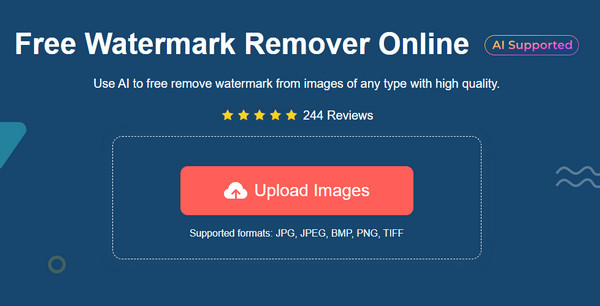
שלב 2.לאחר העלאה מוצלחת, בחר באפשרות המסיר מהחלק העליון של החלון. אתה יכול ללחוץ על כפתור "מצולע" להדגשה עצבנית, על כפתור "לאסו" לעגול, או על כפתור "מברשת" להליך הסרה חסר דאגות. אתה יכול גם להתאים את גודל המברשת או להסיר סימון מוגזם על ידי לחיצה על כפתור "מחק".
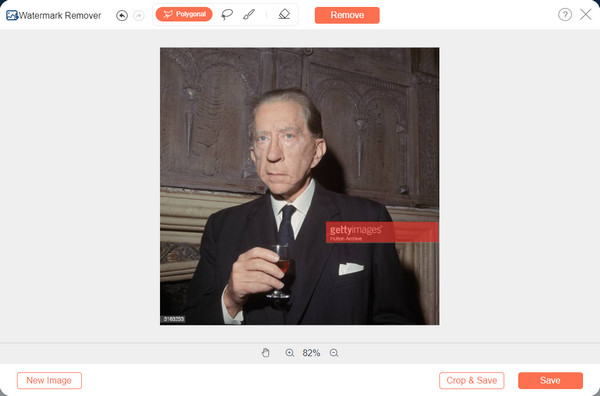
שלב 3.לאחר שהדגשת את החלק הרצוי, לחץ על כפתור "הסר" כדי לעבד אותו. ייתכן שתצטרך לחזור על החלת סימון על התמונה עד שתקבל את העריכה הנקייה. לאחר מכן, לחץ על הלחצן "חתוך ושמור" כדי להתאים את גודל התמונה. לאחר מכן, לחץ על כפתור "שמור" כדי להוריד את הפלט. אתה יכול ללחוץ על כפתור "תמונה חדשה" לעריכת תמונה נוספת.
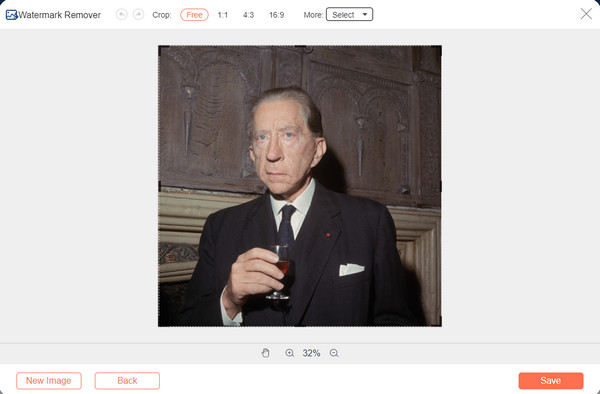
Photoshop להסרת סימן מים של Getty Images ב-Windows/Mac
הנה גם דרך מקצועית להסיר את סימן המים של Getty Images ב-Windows/Mac. Adobe Photoshop הוא אחד מעורכי התמונות הטובים ביותר להסרת סימני מים לא רצויים, חיתוך תמונות, שינוי הפורמט ועוד. עם זאת, זה יקר יחסית וקשה למתחילים ללמוד כיצד להשתמש בו. אבל כאמור, השקעה בכלי שולחן עבודה מקצועי יכולה להועיל לך יותר מאשר הסרת סימן המים של Getty Images. בצע את השלבים המפורטים להלן:
שלב 1.פתח את Photoshop במכשיר שלך וייבא את התמונה כדי להסיר את סימן המים של Getty Images; לחץ על כפתור "פתח" כדי להמשיך. לאחר מכן, תצטרך להשתמש ב"כלי שרביט הקסם" כדי להדגיש את סימן המים. הקש על מקשי "Ctrl ו-+" כדי להתקרב לאזור הרצוי.
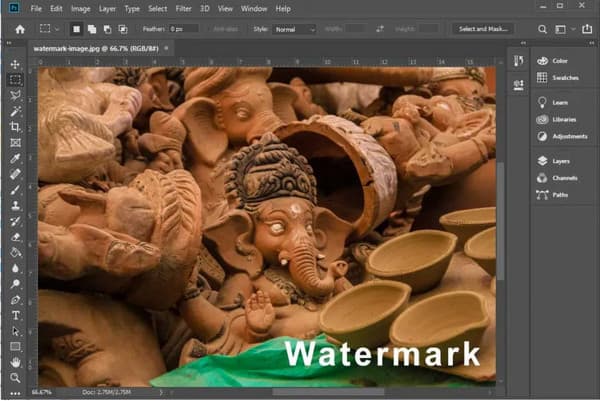
שלב 2.עליך לבצע שינויים קלים בבחירה כדי להוסיף כמה פיקסלים רקע המקיפים את סימן המים. עבור לתפריט "בחר" ולחץ על כפתור "שנה". תחת תפריט המשנה שלו, לחץ על כפתור "הרחב". הגדר את תפריט "הרחבת בחירה" ל-"5 פיקסלים מתיבת הדו-שיח שתופיע". לחץ על כפתור "אישור" כדי לאשר.
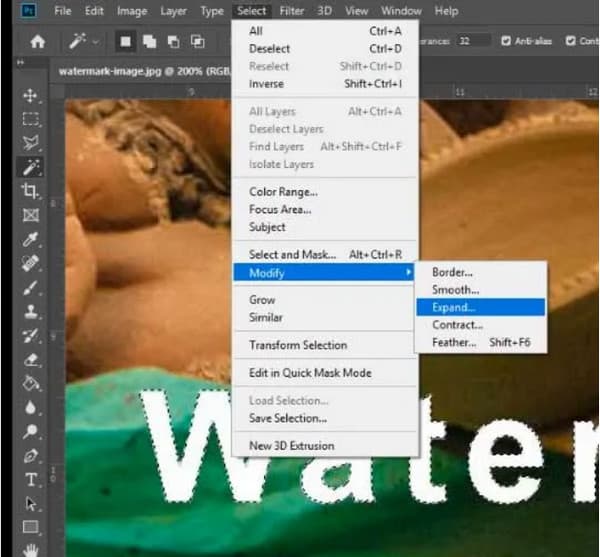
שלב 3.לאחר מכן, עבור לתפריט "עריכה" ובחר באפשרות "מילוי מודע לתוכן". מהחלון הימני הוא יראה לך את התצוגה המקדימה של סימן המים שהוסר. בצע כמה התאמות במידת הצורך. לאחר מכן, שמור את הפלט במכשיר שלך.
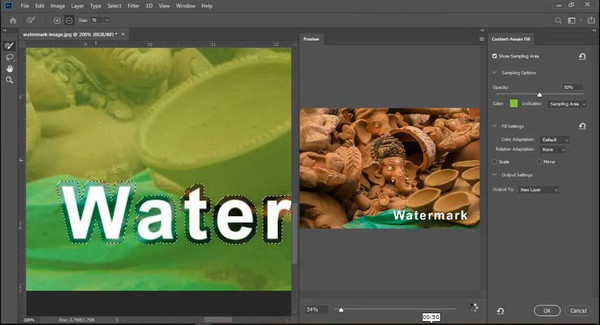
כיצד להסיר סימן מים של Getty Images באנדרואיד/אייפון
ואכן, יש גם אפליקציות להסרת סימן המים של Getty Images באנדרואיד/אייפון. אתה יכול בקלות להוריד את ה-PicLab המומלץ מ-App Store או Google Play. זה יכול להתמודד עם מחיקת כל סוג של סימן מים, כולל מדבקות ושכבות-על של תמונות. יתר על כן, יש לו תכונות חיוניות אחרות שיעזרו לך להחיל אפקטים, לשנות גודל, לחתוך וכו'. למרבה הצער, דוחות וסקירות טוענים לפרסומות לא ברורות ובאגים לא מתוקנים. קרא עוד כדי להסיר סימן מים של Getty Images באמצעות PicLab
שלב 1.הורד את האפליקציה במכשיר שלך והפעל אותה. העלה את התמונה שאיתה תרצה להסיר את סימן המים.
שלב 2.אתר את "כלי הסימון" מקטע "ארגז הכלים" ובחר את החלק בתמונה שברצונך להסיר. לחץ על כפתור "מחק" אם אתה מסמן בטעות חלק.
שלב 3.לאחר החלת המסיר, תוכל לשמור את התמונה הערוכה בגלריה שלך. כעת תוכל לשתף את התמונה בחשבון המדיה החברתית שלך.
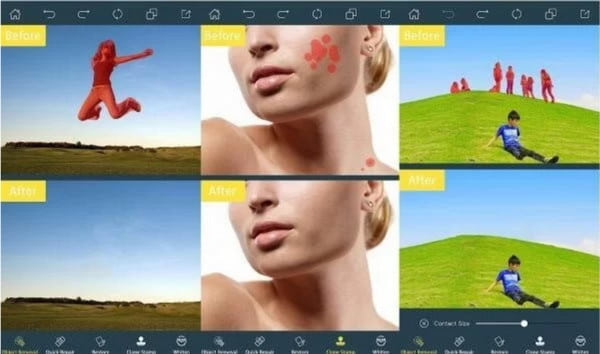
לקריאה נוספת
שאלות נפוצות לגבי הסרת סימן מים של Getty Image
-
מדוע ל-Getty Images יש סימן מים משלה?
סימן מים הוא דרך לדעת שמדובר ביצירה של מישהו אחר והתמונה מוגנת מפני הפרת זכויות יוצרים. זו הסיבה שלאתר יש את כל סימני המים שלו כדי להראות לאנשים שהם הבעלים של התמונות שהם מצלמים.
-
האם אוכל להסיר את סימן המים באמצעות TikTok?
הדרך היחידה להסיר סימן מים דרך TikTok היא לחתוך אותו כמה שיותר. אבל במקרה זה, תהיה לך רק תמונה קטנה עם יחס פגום. לא ציינו את זה אם אתה רוצה להסיר סימן מים ב- TikTok תזדקק למסיר מקצועי. אז, הדבר הטוב ביותר לעשות הוא להשתמש במסיר סימן מים כמו AnyRec מסיר סימני מים בחינם באינטרנט.
-
האם זה לא חוקי להסיר את סימן המים של Getty Images?
זה תלוי בשימוש בתמונה. הסרת סימן המים של Getty Images עבור פרויקט בית ספר קטן אינה בלתי חוקית. אבל אם אתה משתמש בתמונה וטוענת שהיא שלך דרך מדיה חברתית, היא עלולה להפר זכויות יוצרים.
סיכום
הכלים המומלצים עוזרים להסיר את סימן המים של Getty Images. עריכת תמונות פשוטה יותר עם כלים מצוינים, אפילו מחשב או סמארטפון. עם זאת, אם אינך יכול להשקיע במסיר סימני מים מקצועי, AnyRec מסיר סימני מים בחינם באינטרנט היא האלטרנטיבה הטובה ביותר. דף האינטרנט תמיד פתוח עבורך, ומספק את השירות הטוב ביותר בחינם! בקר היום בעורך התמונות הטוב ביותר!
 כיצד לבטל טשטוש תמונה עם כלים מקוונים ואפליקציות לנייד עבור כל המכשירים
כיצד לבטל טשטוש תמונה עם כלים מקוונים ואפליקציות לנייד עבור כל המכשירים